如何制作电子印章
时间:2023-03-08 | 栏目:软件应用 | 点击:次
如何制作电子印章?下面就给大家分享关于如何制作电子印章的相关信息,希望对大家有所帮助。
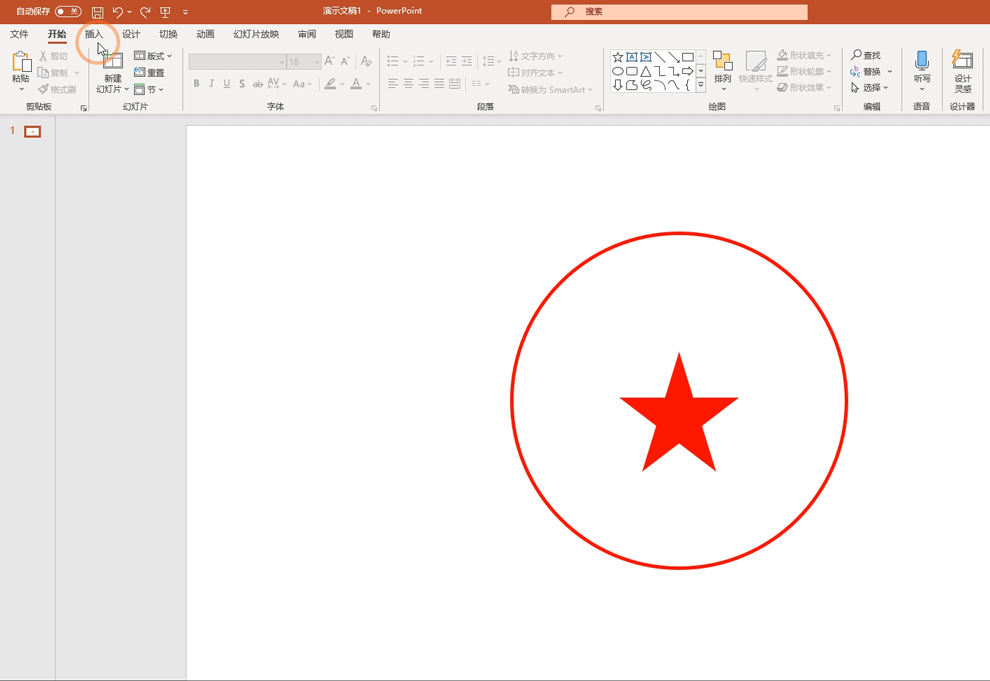
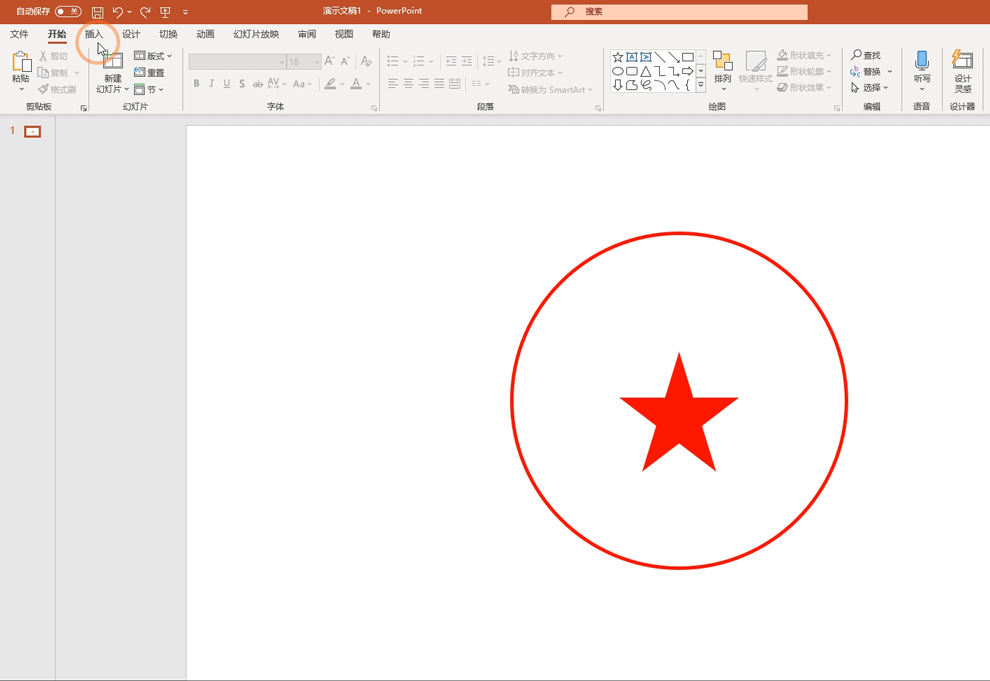
方法一:使用word制作电子印章
1、首先打开word,在“插入选项卡”选择“形状”然后选择椭圆或者矩形,因为在word形状里面只有椭圆,如果需要绘制正圆,我们需要选择椭圆并按住Shift键即可,同样道理,输入正方形需要选择基本矩形并按住Shift键绘制。绘制完成后,将其形状填充设置为“无”,将其形状轮廓设置为标准红色,然后选择轮廓粗细,比如6磅。
2、接着插入艺术字,选择适当艺术字样式,输入相应文字,然后在“艺术字样式”处选择文本效果,选择“转换”中的“跟随路径”中的第一个命令,此时艺术字即会向上弯曲,将其移动到圆形形状里并调整艺术字弯曲力度以使其匹配圆形上弧度。
3、接着插入一个五角星,将其填充为标准红色,最后再仿照刚刚插入文字艺术字的步骤插入一系列数字,并设置更随路径为下弯曲。然后截图,将印章截取为图片,点击该图片,按照下图所示调整其颜色或者艺术效果,以使其更加逼真。
4、方形印章步骤其实一样,如果为了更加逼真也可以将字体设置为篆体或者楷体等
方法二:
1、首先把印章盖到无字的白纸上,用手机拍照,导入到电脑中。
2、用剪裁工具,去掉印章周围多余的部分,离印章图案边缘保留2-3像素。
3、调整亮度和对比度到适当值,注意看印章的红色部分调整到正常颜色。
4、在工具栏里点击“魔棒工具”;在选项中去掉“连续的”勾选;在“容差”栏填入适当的数字,在红色以外部分图像上点击左键,争取把除印章红色部分外都能够选上。
5、在图层面板中双击背景图层,把背景图层转化为图层0。
6、回到图像窗口,按“Delete”键,删除印章的背景,红色印章就变成透明背景了。
7、为了使印章插入文档中能够与实际盖的印章大小基本一致,需要调整印章图像的大小。分辨率调到400像素/英寸;像素大小,宽、高都调到939像素。如果是椭圆印章,只要把宽调到939像素。
8、最后,把印章图像保存为PNG格式。
9、把制作好的印章插入文档中,选择浮于文字上面,还可以调节透明度,这样就和盖上去的印章基本一样。